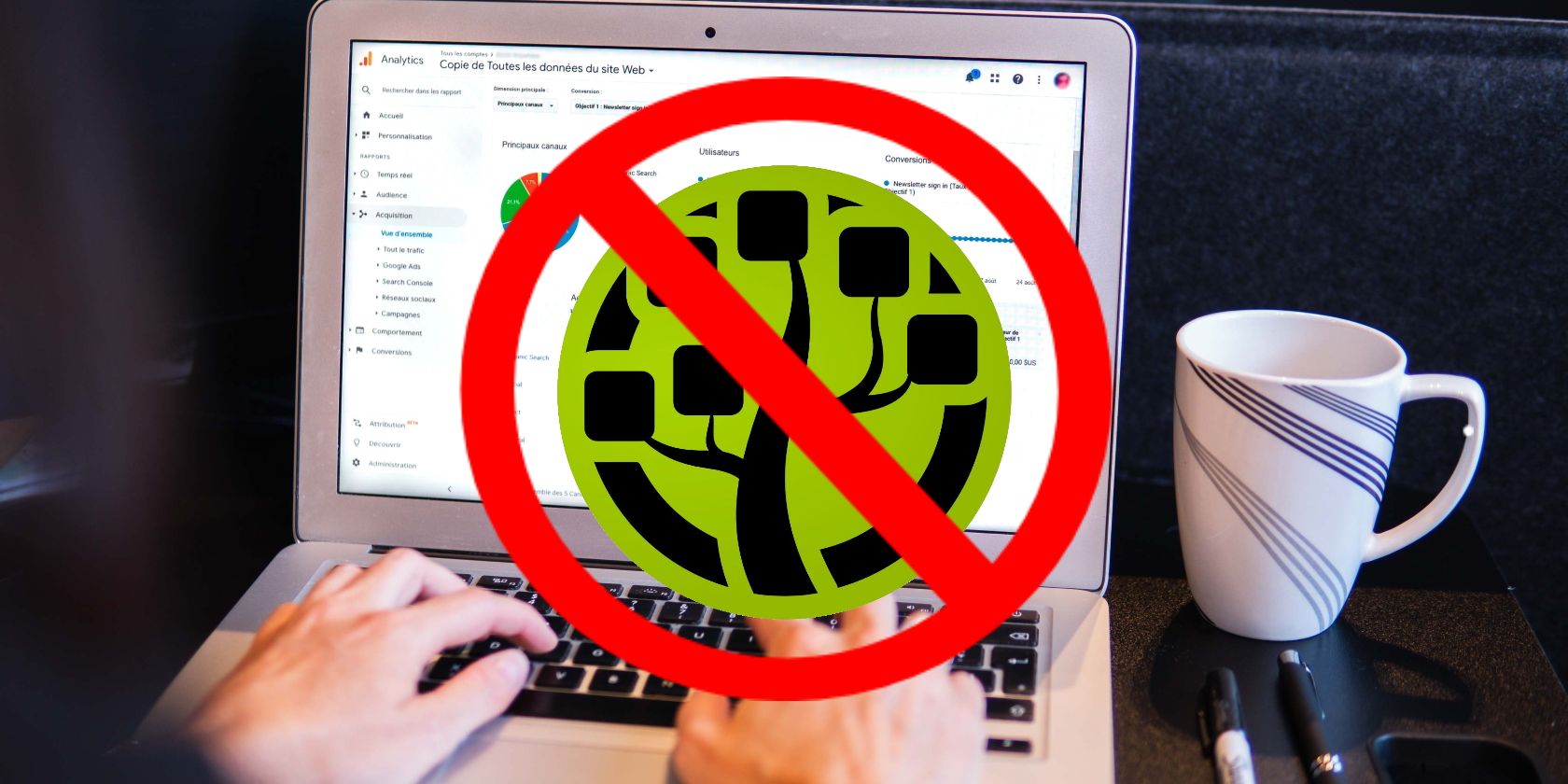WinDirStat یک نرمافزار فوقالعاده است، اما تنها نرمافزاری نیست که میتواند دید واضحی از سیستم فایلتان به شما بدهد.
WinDirStat یک برنامه عالی برای دریافت ایده بهتر در مورد اینکه چقدر فضای کامپیوتر شما را اشغال می کند است. اما این یک مشکل کامل نیست، و این بدان معنی است که ارزش آن را دارد که به دنبال راه حل های جایگزین باشید.
این که آیا از WinDirStat خسته شده اید یا فقط می خواهید نگاهی به چیزهای دیگری داشته باشید، راه حل های عالی وجود دارد. یک تعدادی از بهترین هاش اینجاست.
1. WizTree
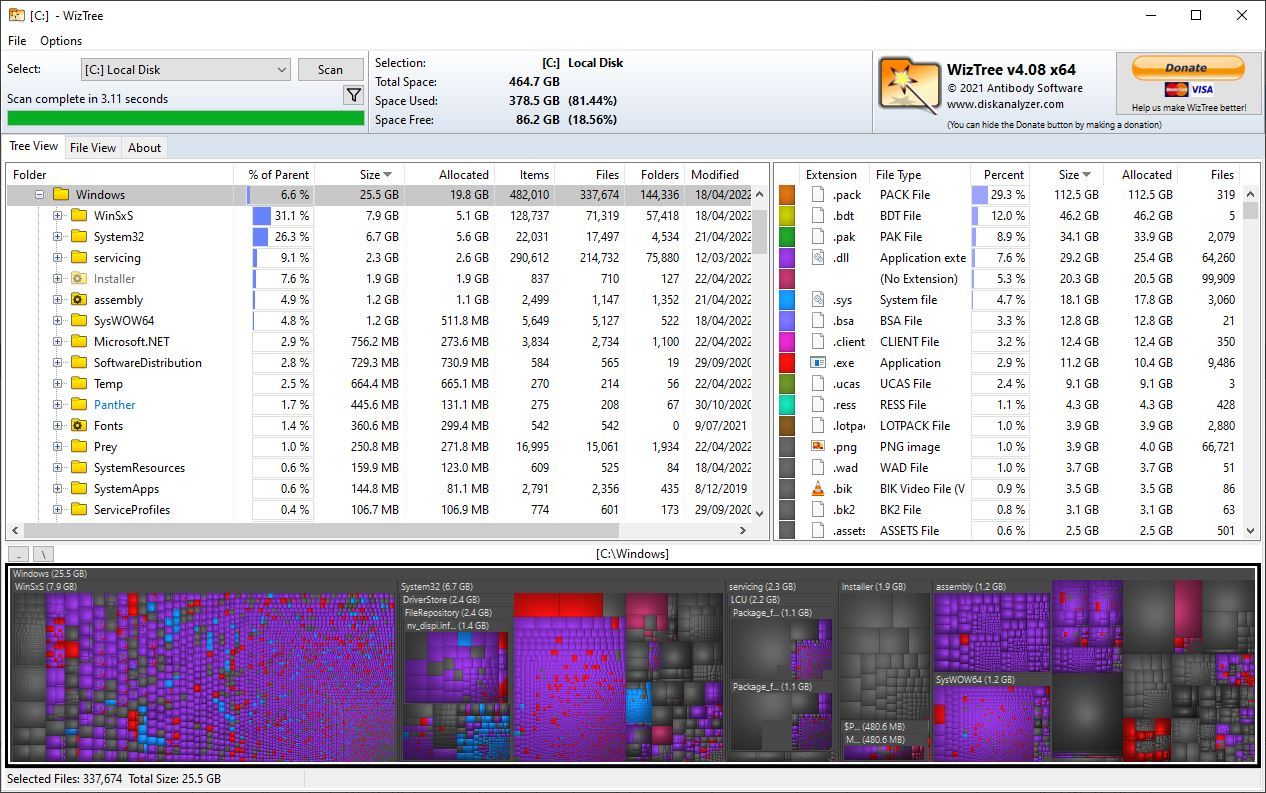
در ابتدا در این لیست، WizTree را داریم. WizTree یک تحلیلگر فضای دیسک است که به شما امکان می دهد به سرعت و به راحتی درک بهتری از آنچه دقیقاً فضای رایانه شما را اشغال می کند داشته باشید.
WizTree طرح نسبتاً تمیزی دارد و درک نحوه عملکرد آن بسیار آسان است. شما باید یک درایو را برای اسکن برنامه انتخاب کنید، درست مانند کاری که با WinDirStat انجام می دهید، هرچند، برخلاف WinDirStat، WizTree به شما اجازه می دهد به جای اینکه از شما درخواست کند، درایو را در بالای صفحه خود انتخاب کنید.
چیدمان واقعی که دیسک یا دیسک های خود را آنالیز کرده اید نیز بسیار شبیه WinDirStat است. تقسیم فضای دیسک به رنگ ها و اندازه های مختلف، که به عنوان نقشه درختی شناخته می شود، که WinDirStat انجام می دهد نیز وجود دارد. همچنین می توانید روی هر یک از آنها کلیک کنید تا به سرعت به پوشه مربوطه بروید.
وقتی راست کلیک می کنید گزینه های زیادی در اینجا وجود دارد. مانند WinDirStat میتوانید مستقیماً به آن فایل در اکسپلورر فایل خود بروید یا یک خط فرمان باز کنید، اما WizTree همچنین شامل یک گزینه Defragging و Check Fragmentation است که افزوده خوبی است.
با این حال، بزرگترین جذابیت WizTree در defragg کردن یا چیدمان نیست. در سرعت است وب سایت WizTree ادعا می کند که 46 برابر سریعتر از WinDirStat است و شما قطعاً می توانید آن را هنگام استفاده از آن احساس کنید.
جایی که WinDirStat چند دقیقه طول می کشد، WizTree ثانیه ها طول می کشد. این فقط در تحلیل اولیه درایو نیست. هنگامی که در حال پیمایش به فایلهای خاصی هستید، چه از طریق نقشه درختی یا با گسترش پوشهها، WinDirStat اغلب برای بارگذاری برای لحظهای معلق میماند، اما با WizTree این اتفاق نمیافتد.
دانلود: WizTree (رایگان)
2. JDiskReport
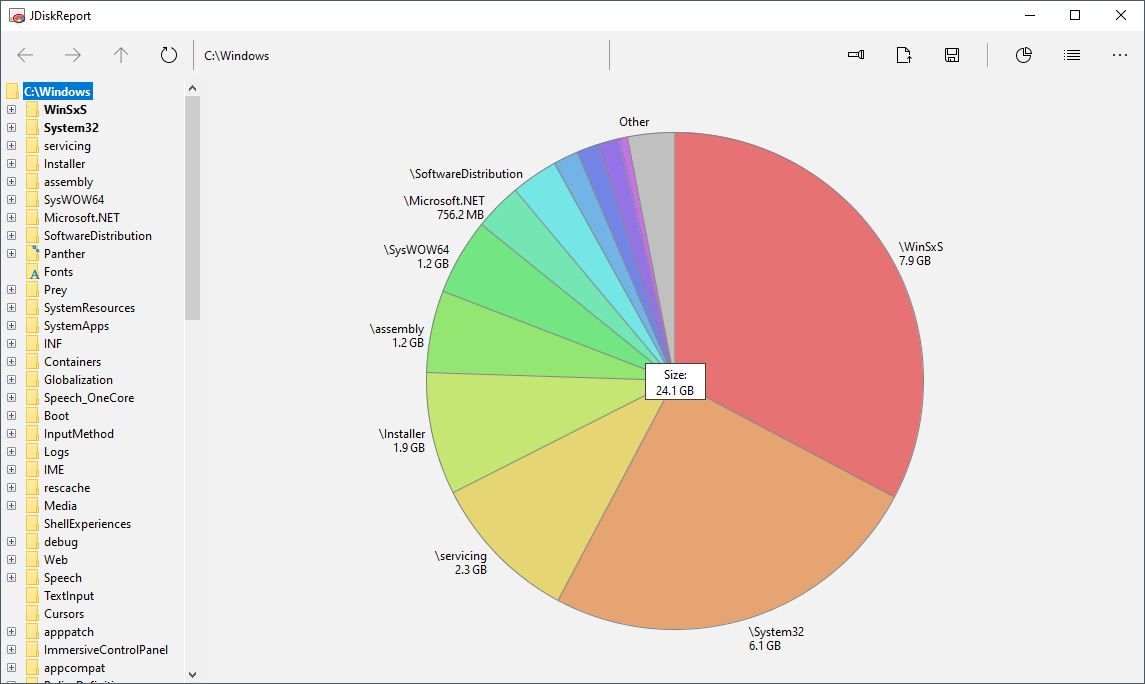
بعد از این لیست، JDiskReport را داریم. اگر به دنبال طرحبندی متفاوتی نسبت به آنچه WinDirStat ارائه میدهد، میخواهید JDiskReport برای شما مناسب باشد.
اولین چیزی که در مورد JDiskReport باید به آن توجه کرد این است که به طور کامل در جاوا ساخته شده است که احتمالاً دلیل نامگذاری آن است. این به این معنی است که شما آن را به عنوان یک فایل JAR اجرا میکنید که به عنوان یک فایل اجرایی مستقل مفید است، اما اگر ترجیح میدهید فایلهای شما بر روی رایانهتان نصب شوند، میتواند یک مشکل ساز باشد.
در مورد خود برنامه، JDiskReport یک تحلیلگر دیسک نسبتاً سریع است که تقریباً با عملکرد WinDirStat برابری می کند.
جایی که JDiskReport بیشترین تفاوت را با WinDirStat دارد در طرح آن است. به جای نگاشت درختی که با WinDirStat می بینیم، JDiskReport اطلاعات مربوط به درایو یا دایرکتوری شما را به صورت نمودار دایره ای نمایش می دهد.
از برخی جهات، زمانی که برای اولین بار آن را می بینید، درک این موضوع شهودی تر است. هر بخش از نمودار به رنگهای متفاوتی تقسیم میشود، بنابراین به راحتی میتوان تصور کرد که دقیقاً چه چیزی در رایانه شما چقدر است و چقدر فضای اشغال میکند.
نقطه ضعف در اینجا این است که شما نمی توانید فایل های فردی را در هر پوشه بدون پیمایش در خود پوشه مشاهده کنید، اگرچه این بزرگترین مشکل نیست. به این ترتیب، یافتن فایلهایی که میخواهید حذف کنید آسان است، اگرچه دانستن اینکه چگونه فایلهای ناخواسته را از رایانه شخصی ویندوز 10 خود حذف کنید، آسان نیست.
شایان ذکر است که یک نسخه قدیمی از JDiskReport وجود دارد که می توانید آن را دانلود کنید که کمی از ویژگی های غنی تر است. میتوانید آن را روی ویندوز نصب کنید و میتوانید روی سایز پای کلیک کنید، کاری که نمیتوانید با نسخه جدیدتر انجام دهید.
با این حال، نسخه جدیدتر از نظر بصری تمیزتر است و اطلاعات بیشتری ارائه می دهد، بنابراین کمی مبادله است.
دانلود: JDiskReport (رایگان)
3. TreeSize رایگان
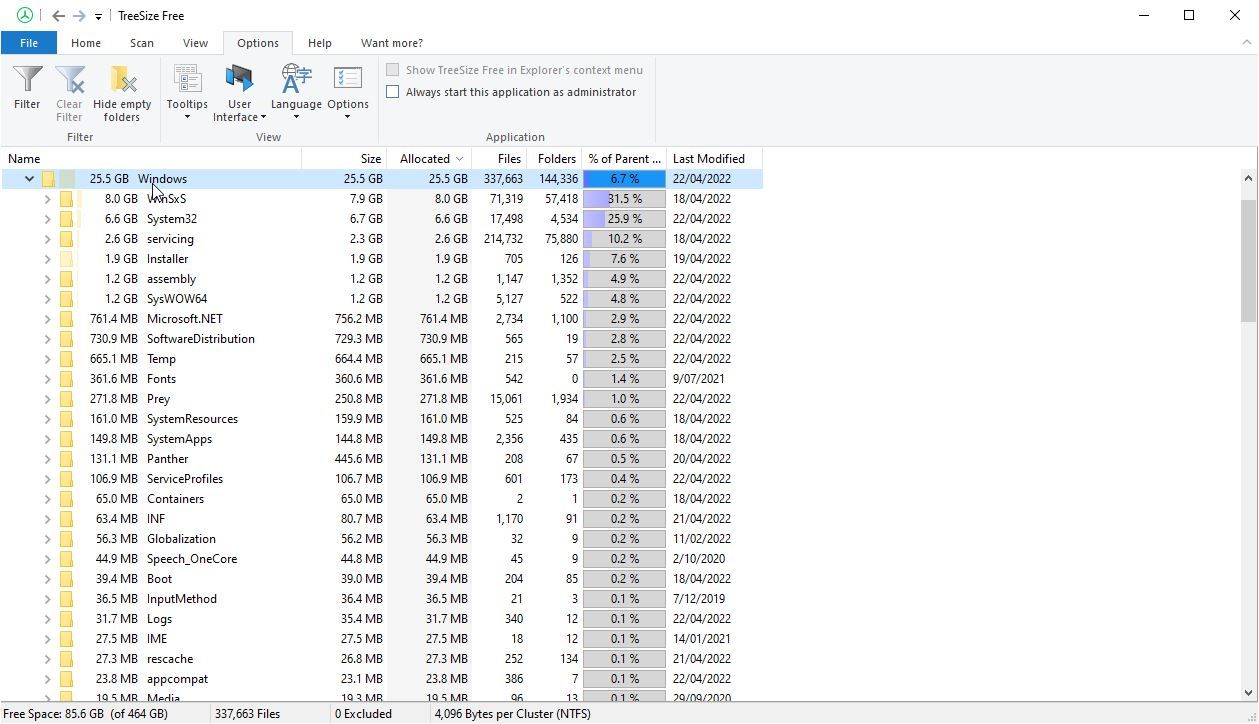
اگر به دنبال یک جایگزین قوی برای WinDirStat با گزینههای واضح زیادی برای انتخاب هستید، TreeSize Free مکان خوبی برای شروع است. با این حال، این تنها یکی از راه هایی است که به شما کمک می کند فضای دیسک خود را بازیابی کنید.
TreeSize Free ابزاری برای تجزیه و تحلیل دیسک و درایو است که به شما کنترل زیادی بر روی کاری که با آن انجام می دهید می دهد. در صورتی که WinDirStat گزینههای محکمی دارد، اگر بدانید به دنبال چه هستید، پیدا کردن آنها اغلب دشوار است.
TreeSize Free در چیدمان و کارهایی که می توانید با آن انجام دهید بسیار واضح تر است، که یک ویژگی مفید برای کاربران جدیدتر و کاربران قدرتمند است.
به عنوان مثال، در حالی که هر دو WinDirStat و TreeSize Free به شما امکان می دهند اسکن خود را بر اساس تعداد فایل، فضای اختصاص داده شده، یا درصدی از دیسک سازماندهی کنید، TreeSize Free به لطف طراحی رابط کاربری، درک نحوه انجام این کار را برای کاربران جدیدتر بسیار آسان می کند. .
علاوه بر این، اگر میخواهید همه پوشهها را تا سطح خاصی گسترش دهید، انجام این کار با TreeSize Free ساده و سرراست است. تنها کاری که باید انجام دهید این است که روی دکمه گسترش کلیک کنید و TreeSize Free بقیه موارد را مدیریت می کند.
در اینجا نیز گزینههای بیشتری وجود دارد، با قابلیت فیلتر کردن میان فایلها و پوشهها، مخفی کردن پوشههای خالی، و موارد دیگر که به راحتی در دسترس هستند.
دانلود: TreeSize رایگان (رایگان)
4. اسکنر
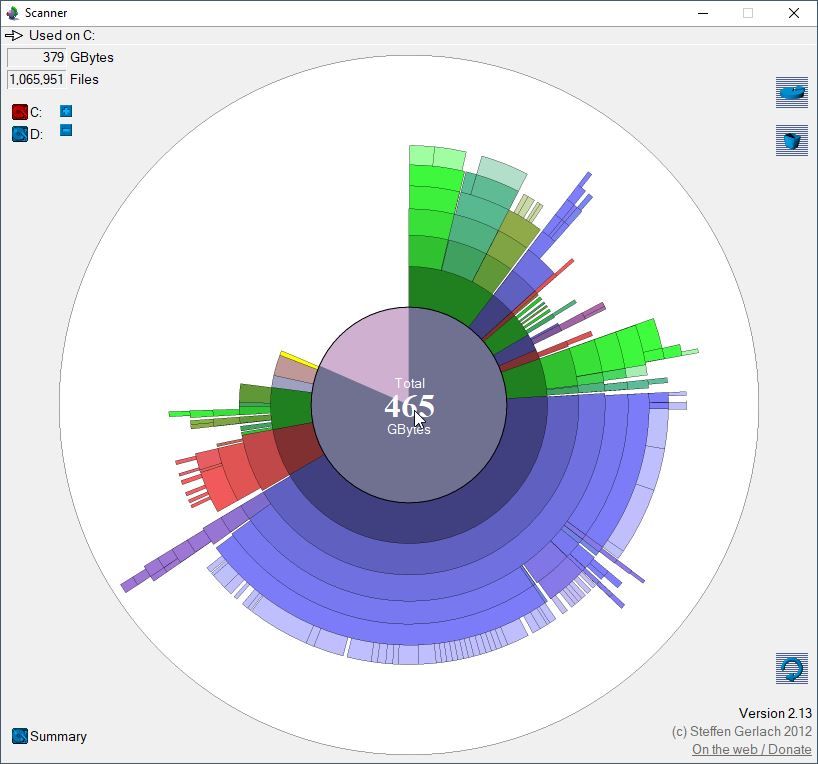
بالاخره اسکنر داریم. اگر به دنبال راه دیگری برای تجسم استفاده از دیسک خود هستید، Scanner یک راه عالی برای انجام این کار است.
بسیار شبیه WinDirStat، اسکنر گاهی اوقات می تواند کمی کند باشد، البته نه در حدی که برنامه به هیچ وجه غیر قابل استفاده باشد. با این حال، اگر به دنبال چیزی پاسخگوتر از WinDirStat هستید، احتمالاً این جایگزین برای شما نیست.
جایی که اسکنر می درخشد در طرح آن است. در ابتدا ممکن است کمی مشکل باشد، اما به جای تجسم فایلهای شما به صورت نقشه درختی یا پای اندازه، Scanner از نمودار sunburst برای نمایش میزان استفاده از درایوهای شما استفاده میکند.
هرچه سطوح پوشهها عمیقتر باشد، نور خورشید بیشتر میشود و هر چه اندازه فایل بزرگتر شود، گستردهتر میشود. همگی دارای کد رنگی هستند، بنابراین می توانید به خوبی آن را زیر نظر داشته باشید.
دانلود: اسکنر (رایگان)
دقیقاً بدانید که فایل های شما در ویندوز کجا هستند
همانطور که می بینید، چندین جایگزین خوب برای WinDirStat وجود دارد. چه بخواهید سریعتر دیسکهای خود را تجزیه و تحلیل کنید، یا به دنبال راهی جدید برای تجسم آنچه روی درایوها و دیسکهایتان میافتد، راهحلی وجود دارد که میتوانید امتحان کنید.